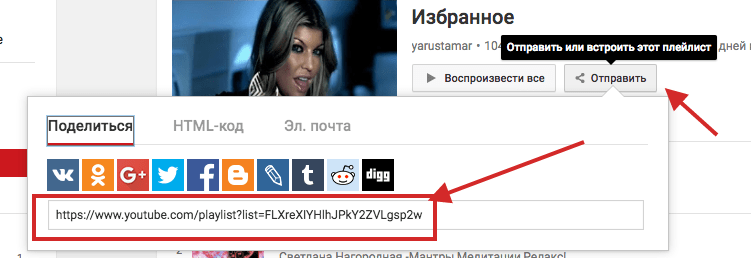Как поделиться YouTube-плейлистом | 4K Download
Как поделиться плейлистом с компьютера
На официальной странице поддержки YouTube говорится, что пользователи могут делиться любыми плейлистами в рамках нового дизайна YouTube. Однако эта возможность на самом деле не доступна — (рядом с плейлистами других пользователей не появляется символ меню, состоящее из трех точек). На момент написания статьи могут быть доступны только те плейлисты, которые вы создали самостоятельно. Для того, чтобы поделиться своими плейлистами, выполните следующие действия.
1. Откройте YouTube в браузере.
2. Нажмите на иконку вашего аватара в верхнем левом углу страницы, выберите Мой канал.
org/HowToStep»> 3. Откройте вкладку4. Нажмите Редактировать под обложкой плейлиста, и вы будете автоматически перенаправлены на страницу редактирования в старом дизайне сайта.
5. Нажмите на значок Поделиться.
6. Выберите предпочтительный способ поделиться плейлистом — встроить, отправить в социальные сети или по email.
Как поделиться плейлистом с мобильных устройств
Обратите внимание, что плейлисты могут быть отправлены только через мобильное приложение YouTube. К сожалению, на данный момент мобильная версия сайта YouTube поддерживает обмен только отдельными видео. В связи с этим, приложение YouTube необходимо установить на Ваши мобильные устройства iOS или Android для успешного выполнения указанных ниже инструкций.
К сожалению, на данный момент мобильная версия сайта YouTube поддерживает обмен только отдельными видео. В связи с этим, приложение YouTube необходимо установить на Ваши мобильные устройства iOS или Android для успешного выполнения указанных ниже инструкций.
iOS
1. Откройте мобильное приложение YouTube для iOS.
2. Найдите плейлист, которым Вы хотели бы поделиться.
3. Нажмите на значок Поделиться, чтобы отправить ссылку на плейлист по почте, SMS, или через социальную сеть.
Android
1. Откройте мобильное приложение YouTube для iOS.
2. Найдите плейлист, которым Вы хотели бы поделиться.
3. Нажмите на значок Поделиться, чтобы отправить ссылку на плейлист по почте, SMS, или через социальную сеть.
Обратите внимание что некоторые видео могут не отображаться в плейлистах.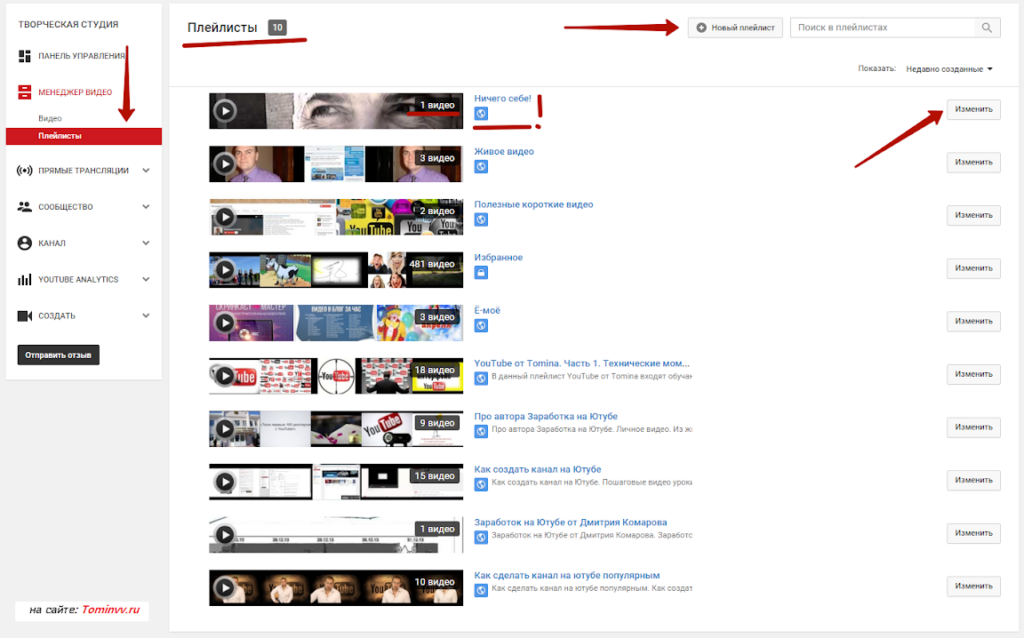 Это может случиться в случае, если автор запретил встраивать видео или поменял настройки конфиденциальности.
Это может случиться в случае, если автор запретил встраивать видео или поменял настройки конфиденциальности.
Кстати, Вы можете скачать как собственные, так и чужие YouTube-плейлисты в высоком качестве. Для этого, следуйте шагам ниже:
1. Скачайте и установите 4K Video Downloader.
Скачать 4K Video Downloader
2. Скопируйте ссылку на плейлист из адресной строки браузера.
3. Нажмите на кнопку Вставить ссылку в 4K Video Downloader.
4. Выберете нужное качество в окне загрузки и нажмите кнопку Загрузить.
5. Вот и всё! Осталось лишь немного подождать окончания загрузки.
Как добавить видео в плейлист в Ютубе
Статьи › Ютуб › Видео
Как создать плейлист
- Откройте видео, которое хотите добавить в плейлист.

- Нажмите Сохранить под проигрывателем.
- Выберите один из существующих плейлистов (например, «Смотреть позже») или нажмите Новый плейлист. Если вы создаете новый плейлист, введите его название.
- Выберите тип доступа.
- Нажмите Создать.
- Как переместить видео в плейлист ютуб
- Как добавить сразу несколько видео в плейлист ютуб
- Как управлять плейлистами в ютубе
- Как встроить ролик или плейлист на сторонний ресурс
- Как перенести видео в плейлист
- Сколько видео может быть в плейлисте ютуб
- Как добавить свое видео в плейлист
- Как настроить плейлист на YouTube
- Как приближать видео в ютубе
- Как Предзагрузить видео на ютубе
- Как привлечь внимание к своему видео на ютубе
- Где находится плейлист на ютубе
- Как завести свой плейлист
- Как сделать активную ссылку на видео в ютубе
- Как редактировать плейлист на ютубе
- Можно ли перенести видео с одного ютуб канала на другой
- Можно ли Перезаливать видео с ютуба
- Как соединить несколько видео в одно на YouTube
- Как поставить повтор видео в ютуб
- Как объединить плейлисты в ютубе
- Как ранжируется видео в ютубе
- Как включить следующее видео на ютубе
- Как качать видео с ютубе
- Куда загрузить ролик
- Как вставить видео ссылку
- Как вставить видео в
- Как упорядочить плейлист на ютубе
- Можно ли редактировать видео ютуб
- Как разделить видео на ютубе
- Как узнать сколько часов видео в плейлисте ютуб
- Что такое автоматически созданный канал на ютубе
- Как скопировать плейлист на ютубе
- Как настроить баннер в ютубе
- Как найти сохраненное видео в ютубе
- Где можно брать видео для ютуба
- Что значит разрешить встраивание видео
- Как сделать ссылку на ютуб со временем
- Как переместить видео из ютуба в галерею
- Как поменять местами видео на YouTube
Как переместить видео в плейлист ютуб
В приложении YouTube откройте вкладку «Библиотека». Выберите нужный плейлист. Нажмите и удерживайте две линии слева от видео, которое хотите переместить. Перетащите ролик вверх или вниз.
Выберите нужный плейлист. Нажмите и удерживайте две линии слева от видео, которое хотите переместить. Перетащите ролик вверх или вниз.
Как добавить сразу несколько видео в плейлист ютуб
Откройте сайт на компьютере и выберите в Гиде нужный плейлист. Нажмите на значок в виде трёх точек под названием плейлиста. Выберите «Добавить все в». Выберите плейлист, в который вы хотите добавить эти ролики.
Как управлять плейлистами в ютубе
Как управлять плейлистом:
- Войдите в аккаунт и откройте Творческую студию YouTube.
- В меню слева выберите Плейлисты.
- Найдите нужный плейлист и нажмите «Изменить».
- Чтобы изменить порядок видео в плейлисте, выберите нужный ролик и перетащите его на новую позицию.
Как встроить ролик или плейлист на сторонний ресурс
Как встроить видео или плейлист на сторонний ресурс:
- Перейдите на сайт youtube.com на компьютере и откройте ролик или плейлист, который вы хотите встроить.

- Нажмите Поделиться.
- Выберите Встроить.
- Скопируйте код.
- Вставьте код на сайт.
Как перенести видео в плейлист
Как создать плейлист:
- Откройте видео, которое хотите добавить в плейлист.
- Нажмите Сохранить под проигрывателем.
- Выберите один из существующих плейлистов (например, «Смотреть позже») или нажмите Новый плейлист. Если вы создаете новый плейлист, введите его название.
- Выберите тип доступа.
- Нажмите Создать.
Сколько видео может быть в плейлисте ютуб
Максимальное число видео в плейлисте на YouTube — 4814. Но если количество видео в плейлисте превышает это число, то самые старые из них не будут удаляться из плейлиста — они просто не отображаются (см.
Как добавить свое видео в плейлист
Как добавить видео в плейлист
Перейдите к плейлисту по ссылке, полученной от его автора. Следуя инструкциям на экране, подтвердите, что хотите стать соавтором. Изменения автоматически сохранятся в настройках плейлиста. Чтобы добавить видео в плейлист, откройте ролик и нажмите Сохранить.
Изменения автоматически сохранятся в настройках плейлиста. Чтобы добавить видео в плейлист, откройте ролик и нажмите Сохранить.
Как настроить плейлист на YouTube
В Творческой студии YouTube:
- Войдите в Творческую студию YouTube.
- В меню слева выберите Плейлисты.
- Найдите нужный плейлист и нажмите на значок «Изменить» рядом с ним.
- Нажмите на раскрывающееся меню под названием плейлиста.
- Задайте нужные параметры.
- Нажмите Сохранить.
Как выложить много видео в ютуб
Как добавлять на YouTube длинные ролики:
- Откройте приложение YouTube.
- Нажмите «Создать» Загрузить видео.
- Выберите видео продолжительностью более 15 минут.
- Добавьте название, описание и параметры ролика. Нажмите Далее.
- Следуйте инструкциям на экране.
Как приближать видео в ютубе
Когда вы смотрите YouTube на компьютере, размер проигрывателя автоматически определяется в соответствии с размером окна браузера. Чтобы настроить размер проигрывателя вручную, просто измените размер окна браузера. Также вы можете включить режим Широкий экран. Для этого нажмите на значок в нижнем углу проигрывателя.
Чтобы настроить размер проигрывателя вручную, просто измените размер окна браузера. Также вы можете включить режим Широкий экран. Для этого нажмите на значок в нижнем углу проигрывателя.
Как Предзагрузить видео на ютубе
Откройте приложение YouTube, коснитесь значка «+» на панели внизу и выберите «Загрузить видео». Нажмите «Открыть доступ» и «Разрешить» для импорта из галереи. Выберите нужный ролик. При необходимости обрежьте видео, примените фильтры и нажмите «Далее».
Как привлечь внимание к своему видео на ютубе
Привлекать целевую аудиторию из поисковых систем и самого Ютуба — хорошо, но еще лучше попробовать найти ее и на тематических площадках. По возможности: продвигайте видео со своего канала на всех своих ресурсах: на сайте, в социальных сетях, рассылке, телеграм-канале; публикуйте ролики в релевантных группах и пабликах.
Где находится плейлист на ютубе
Плейлисты показываются на вкладке «Библиотека» в приложениях YouTube и YouTube Music. Если ролик, песня или страница исполнителя предназначены для детей, опции меню для них будут отличаться от параметров обычного контента. Например, вы не сможете поделиться ими, добавить их в плейлист или в «Понравившиеся композиции».
Например, вы не сможете поделиться ими, добавить их в плейлист или в «Понравившиеся композиции».
Как завести свой плейлист
- Откройте вкладку «Библиотека».
- Нажмите Новый плейлист в разделе «Плейлисты».
- Выберите одно или несколько видео из истории просмотра.
- Коснитесь кнопки Далее.
- Укажите название плейлиста и задайте параметры доступа.
- Нажмите Создать.
Как сделать активную ссылку на видео в ютубе
Меню «Добавить элемент» («Добавить подсказку») расположено справа от видеоролика. По клику на него выпадает список с элементами, которые можно добавить: видео или плейлист, канал, подписка (опрос), ссылка. Ссылку можно добавить, только если вы участник партнерской программы Ютуба.
Как редактировать плейлист на ютубе
Как редактировать плейлисты:
- Откройте приложение «Творческая студия YouTube».
- Нажмите Контент в меню внизу экрана.
- Выберите видео, которое хотите добавить в плейлист.

- Нажмите Изменить.
- Выберите Добавить в плейлист и укажите одну или несколько подборок.
- Нажмите Готово.
- Выберите Сохранить.
Можно ли перенести видео с одного ютуб канала на другой
На YouTube нельзя объединять каналы и автоматически переносить данные с одного на другой. При необходимости вы можете вручную загрузить свои видео на другой канал. Статистика по ним будет отсчитываться с нуля.
Можно ли Перезаливать видео с ютуба
Можно ли перезалить видео на ютуб без потери просмотров? Нет. Перезалить/заменить загруженный ранее видеоролик нельзя, так как он имеет свой уникальный URL, который получил при загрузке. Если этот же видеоролик снова загрузить на YouTube, он получит новый URL и просмотры, при этом, не сохраняться.
Как соединить несколько видео в одно на YouTube
- Откройте выпадающее меню на вкладке Формат вывода: в правом верхнем углу. Список поддерживаемых форматов откроется во всплывающем окне.

- В нижней части интерфейса программы переместите ползунок на кнопку Объединить все файлы.
- Нажмите на вкладку Готовые, и здесь вы увидите список обработанных и объединенных файлов.
Как поставить повтор видео в ютуб
Как установить автоматический повтор воспроизведения видео или плейлистов на YouTube:
- Откройте страницу просмотра любого ролика.
- Нажмите на значок меню в проигрывателе.
- Выберите Повтор воспроизведения. Видео будет воспроизводиться повторно.
Как объединить плейлисты в ютубе
Как объединить плейлисты на YouTube Music
Перейдите в раздел Библиотека; выберите плейлист номер один; нажмите на три точки рядом с ним и выберите пункт Добавить в плейлист.
Как ранжируется видео в ютубе
Чаще всего выше ранжируются видео длиной до 15 минут.Принципы ранжирования в YouTube — факты о факторах:
- E-mail-рассылки по своей базе со ссылкой на ролик;
- SMS-рассылки;
- Посты в соцсетях и группах в мессенджерах;
- Рекламу в соцсетях и самом YouTube и т.
 д.
д.
Как включить следующее видео на ютубе
Как включить или отключить автовоспроизведение
Откройте любое видео. В верхней части видеопроигрывателя установите переключатель автовоспроизведения в положение включено или выключено.
Как качать видео с ютубе
Скопируйте ссылку на нужный ролик и откройте любой из нижеперечисленных в браузере: savefrom.net — в адресной строке добавьте буквы «ss» перед словом «youtube», как это показано на картинке. И ваше видео вскоре начнет загрузку. X2Download — необходимо вставить ссылку YouTube или ввести ключевые слова в поле поиска.
Куда загрузить ролик
Сайты видео-сообществ:
- YouTube.
- Яндекс.Эфир
- RuTube.
- Vimeo.
- Patreon.
- MetaCafe.
- ВКонтакте
- Одноклассники
Как вставить видео ссылку
Как поделиться видео на YouTube:
- Перейдите на сайт youtube.com и запустите нужное видео.

- Нажмите Поделиться под проигрывателем.
- Появится панель, на которой можно выбрать подходящий вариант: Социальные сети. Чтобы опубликовать видео в какой-либо социальной сети, например в Твиттере или Facebook, нажмите на ее значок.
Как вставить видео в
Вставка видео, хранящегося на компьютере
На вкладке Вставка нажмите кнопку Видео, а затем выберите пункт Фильм из файла. В диалоговом окне Выберите фильм выберите файл, который вы хотите вставить. Если вы хотите внедрить видео на слайд, просто нажмите кнопку Вставить.
Как упорядочить плейлист на ютубе
Как упорядочить видео в плейлисте
Выберите нужный плейлист. Найдите нужный ролик и наведите на него курсор мыши. Слева от значка видео появится вертикальная серая полоска. Нажмите на эту полоску и, удерживая ее, переместите видео вверх или вниз.
Можно ли редактировать видео ютуб
Как открыть Видеоредактор
Войдите в Творческую студию YouTube. В меню слева выберите Контент. Найдите нужное видео и нажмите на его название или значок. В меню слева нажмите Редактор.
Найдите нужное видео и нажмите на его название или значок. В меню слева нажмите Редактор.
Как разделить видео на ютубе
Как использовать автоматическую разбивку:
- Войдите в Творческую студию YouTube.
- В меню слева нажмите Контент.
- Выберите видео.
- Нажмите Развернуть и в разделе Автоматическая разбивка на эпизоды установите флажок Разрешить автоматическую разбивку на эпизоды в случаях, когда это возможно.
- Нажмите Сохранить.
Как узнать сколько часов видео в плейлисте ютуб
Пользователи Chrome могут установить расширение Youtube Playlist Duration Calculator, а пользователи Firefox могут установить его же, но по этой ссылке. После чего у плейлистов автоматически будет отображаться их длительность.
Что такое автоматически созданный канал на ютубе
Автоматически созданные каналы исполнителей
Если у исполнителя нет официального канала, можно подписаться на автоматически созданный. Обратите внимание, что такие каналы показываются среди тех, на которые вы подписаны, но ролики с них не добавляются в фид подписок.
Обратите внимание, что такие каналы показываются среди тех, на которые вы подписаны, но ролики с них не добавляются в фид подписок.
Как скопировать плейлист на ютубе
Если это созданный вами плейлист, откройте меню слева, в разделе Библиотека нажмите на плейлист, чтобы перейти на его страницу, и скопируйте URL в адресной строке браузера.
Чтобы изменить баннер YouTube, перейдите на свой канал YouTube и нажмите кнопку «Настроить канал». Перейдите на вкладку «Брендинг», затем нажмите «Изменить», чтобы отредактировать или добавить оформление канала.
Как найти сохраненное видео в ютубе
Чтобы найти сохраненные видео, откройте главное меню в нижней части экрана, зайдите в разделе «Библиотека» → «Загрузки».
Где можно брать видео для ютуба
Вот самые популярные:
- Pixabay.com.
- Vimeo.com.
- Pond5.com.
- Videvo.net.
- Videos.pexels.com.
- Mazwai.com.
- Videezy.com.
- Coverr.
 co.
co.
Что значит разрешить встраивание видео
Video, можно разрешить встраивание. Это означает, что при включении ссылки на встраивание вы сможете добавить видео на свой сайт, в блог, статьи или любой другой ресурс.
Как сделать ссылку на ютуб со временем
Для этого в конце URL-адреса видео требуется добавить &t=YmXXs, где Y — минуты, а XX — секунды. Использовать обе переменные необязательно. 2. В конце URL-адреса ввести &start=30, где 30 — количество секунд, которые надо пропустить.
Как переместить видео из ютуба в галерею
Откройте видео в браузере и через стандартное меню «Поделиться» запустите команду YouTube PIP & Dowloader. Затем выберите Save Video и укажите место сохранения — галерея или приложение «Файлы».
Как поменять местами видео на YouTube
Изменить порядок видео в списке воспроизведения:
- Выберите список Воспроизведения.
- Выберите один из своих плейлистов.
- Выберите Изменить.

- Выберите значок с 3 горизонтальными полосками и переместите его вверх или вниз, чтобы изменить порядок видео в списке воспроизведения.
- Нажмите Готово.
- Как поменять местами видео на YouTube
Как поделиться списком воспроизведения YouTube
Совместное использование списка воспроизведения YouTube с компьютера
Несмотря на то, что на официальной странице поддержки YouTube указано, что пользователи могут делиться любыми списками воспроизведения в рамках нового дизайна YouTube, эта функция не работает (символ меню с тремя точками не отображается рядом с плейлистами других пользователей). Только те плейлисты, которые вы создали самостоятельно, могут быть доступны на момент написания этой статьи. Чтобы поделиться своими плейлистами, выполните следующие действия.
1. Откройте YouTube в своем браузере.
2. Щелкните свое изображение пользователя в верхнем левом углу, выберите вариант Мой канал .
3. Откройте вкладку Playlists , нажмите View full playlist под списком воспроизведения, которым вы хотите поделиться.
4. Нажмите Редактировать под миниатюрой плейлиста, и вы автоматически попадете на страницу редактирования старого дизайна.
5. Нажмите кнопку Поделиться .
org/HowToStep»> 6. Выберите предпочтительный вариант распространения — в социальных сетях, встраивайте видео или отправляйте видео по электронной почте.Публикация с мобильных устройств
Обратите внимание, что плейлисты можно публиковать только через мобильное приложение YouTube. К сожалению, мобильный сайт YouTube в настоящее время поддерживает обмен только отдельными видео. В связи с этим приложение YouTube должно быть установлено на ваших мобильных устройствах iOS или Android, чтобы следовать приведенным ниже инструкциям.
iOS
1. Откройте мобильное приложение YouTube для iOS.
2. Найдите плейлист, которым хотите поделиться.
3. Нажмите кнопку Поделиться , чтобы отправить ссылку на плейлист по электронной почте, SMS или через другие социальные сети, установленные на вашем устройстве.
Андроид
1.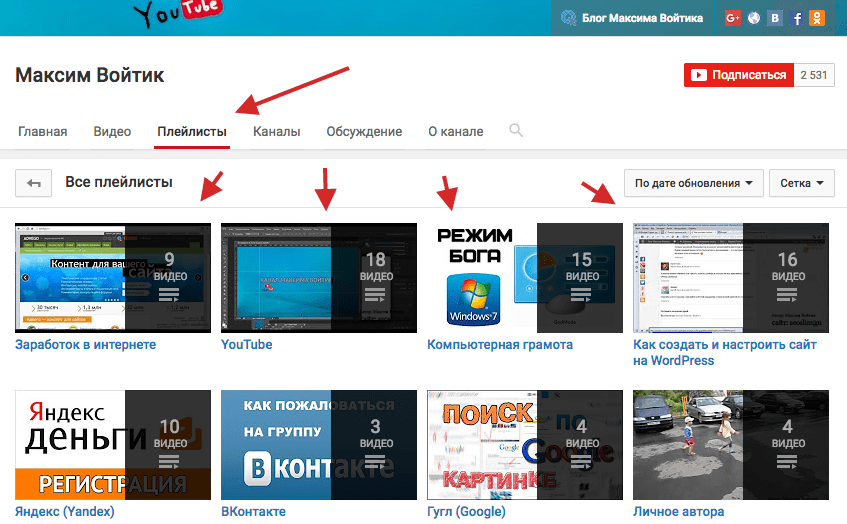 Откройте мобильное приложение YouTube для iOS.
Откройте мобильное приложение YouTube для iOS.
2. Найдите плейлист, которым хотите поделиться.
3. Нажмите кнопку Поделиться , чтобы отправить ссылку на плейлист по электронной почте, SMS или через другие социальные сети, установленные на вашем устройстве.
Обратите внимание, , что некоторые видео могут не отображаться в плейлистах. Это происходит, если загрузчик отключил опцию встраивания или изменил настройки конфиденциальности видео.
Кстати, вы можете скачать плейлисты YouTube, созданные вами и другими пользователями платформы, в высоком качестве на ваш компьютер. Просто повторите следующие шаги:
1. Скачайте и установите 4K Video Downloader.
Получить загрузчик видео 4K
Скачать
2. Скопируйте ссылку на видео в плейлист из вашего браузера.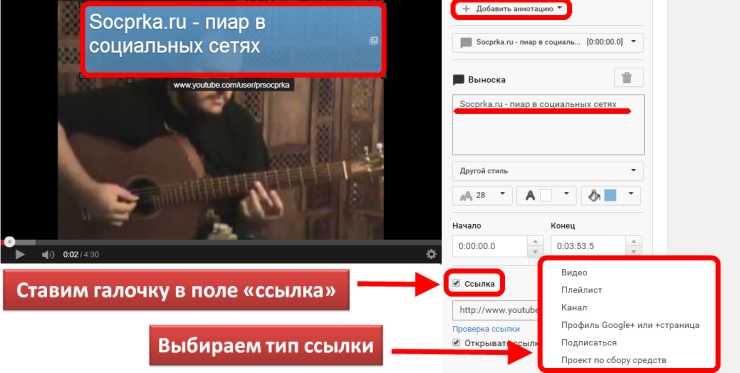
3. Нажмите кнопку Вставить URL в приложении 4K Video Downloader.
4. Выберите тип качества в окне загрузки и нажмите кнопку Download .
5. Вот и все! Просто дождитесь завершения загрузки.
Как поделиться списком воспроизведения YouTube для просмотра или совместной работы
- Поделиться списком воспроизведения YouTube можно двумя способами.
- Вы можете поделиться списком воспроизведения YouTube, отправив ссылку для просмотра, или вы также можете поделиться списком воспроизведения YouTube, отправив ссылку для совместной работы.
- Когда вы делитесь плейлистом YouTube для совместной работы, любой, кому вы отправляете ссылку, сможет добавлять видео в плейлист. Вы можете деактивировать ссылку в любое время.
- Посетите домашнюю страницу Business Insider, чтобы узнать больше.

Если вы когда-нибудь хотели поделиться плейлистом YouTube с другом, вы, возможно, поняли, что нет простого и простого способа сделать это.
Можно было бы подумать, что щелчок по значку «Поделиться» в нижней части видео в списке воспроизведения сработает, но вы перейдете только к ссылке на это конкретное видео, а не на весь список воспроизведения.
Обходной путь, позволяющий поделиться плейлистом, который вы курировали или добавили в свою библиотеку YouTube, достаточно прост и может быть выполнен всего за несколько шагов. Как только вы научитесь делиться плейлистом, вы также сможете легко добавлять в него друзей и родственников в качестве соавторов.
Вот как это сделать.
Как поделиться списком воспроизведения YouTube со ссылкой для просмотра1. Откройте предпочитаемый браузер и перейдите на https://www.youtube.com/.
2. Войдите в свою учетную запись YouTube.
3. В меню слева найдите название списка воспроизведения, которым хотите поделиться. Значок плейлиста выглядит как три горизонтальные линии со значком воспроизведения в углу.
Используя меню слева, найдите плейлист, которым хотите поделиться. Мейра Гебель/Business Insider4. Выберите список воспроизведения, нажав на его название.
5. Найдите «Изменить» рядом с названием вашей учетной записи YouTube и выберите.
Выберите «Изменить» рядом с именем вашей учетной записи.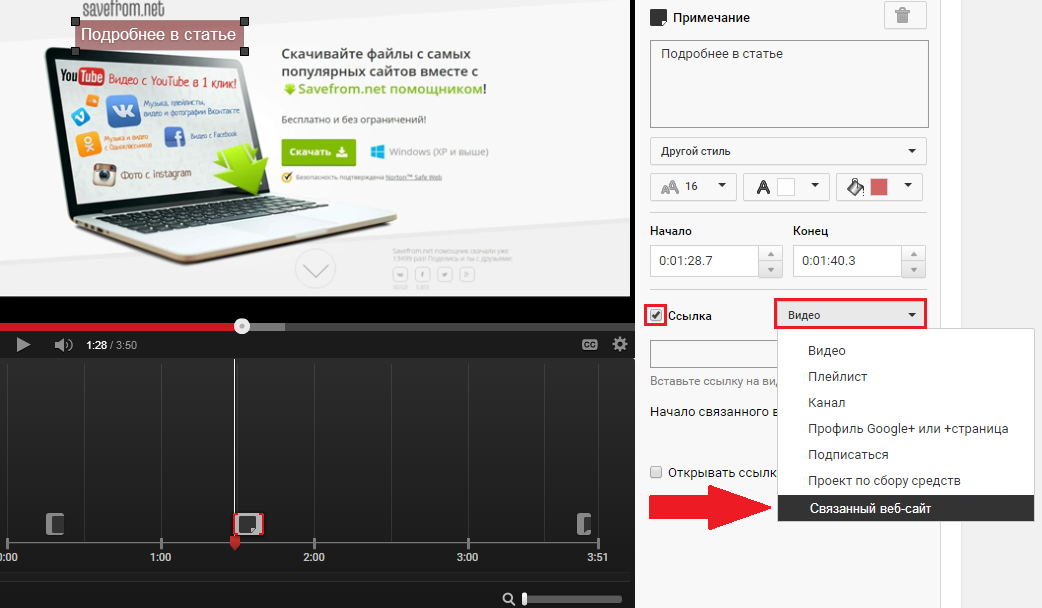 Мейра Гебель/Business Insider
Мейра Гебель/Business Insider6. Это приведет вас к серверной части списка воспроизведения, где вы можете внести несколько изменений. В верхней части экрана найдите кнопку «Поделиться» и выберите.
Выберите «Поделиться» сверху. Мейра Гебель/Business Insider 7. Сюда можно скопировать ссылку на плейлист. Если это незарегистрированный плейлист, его могут просматривать только те, у кого есть ссылка, и его нельзя найти с помощью поиска.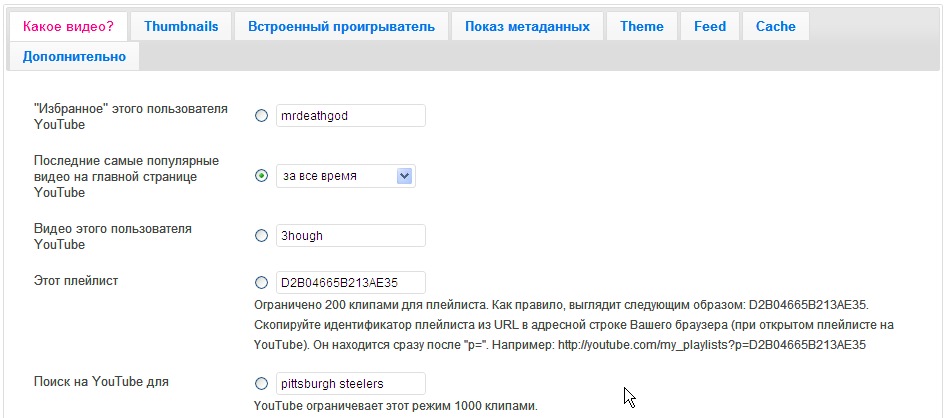 Вы также можете скопировать ссылку на код для встраивания, выбрав «Встроить» во всплывающем меню.
Вы также можете скопировать ссылку на код для встраивания, выбрав «Встроить» во всплывающем меню.
1. Запустите предпочитаемый браузер и перейдите на https://www.youtube.com/.
2. Найдите название плейлиста в меню слева. Выберите его.
3. Найдите и выберите «Изменить» рядом с названием вашей учетной записи YouTube.
4. Это приведет вас к серверной части списка воспроизведения, где вы можете внести несколько изменений. Чтобы добавить кураторов в плейлист, выберите «Настройки плейлиста» под названием плейлиста.
Чтобы добавить кураторов в плейлист, выберите «Настройки плейлиста» под названием плейлиста.
5. Чтобы добавить соавторов в свой плейлист, убедитесь, что этот плейлист является «частным» или «общедоступным» — вы можете изменить это, используя раскрывающееся меню в разделе «Конфиденциальность плейлиста».
Убедитесь, что плейлист «не в списке» или «общедоступный», чтобы добавить соавторов.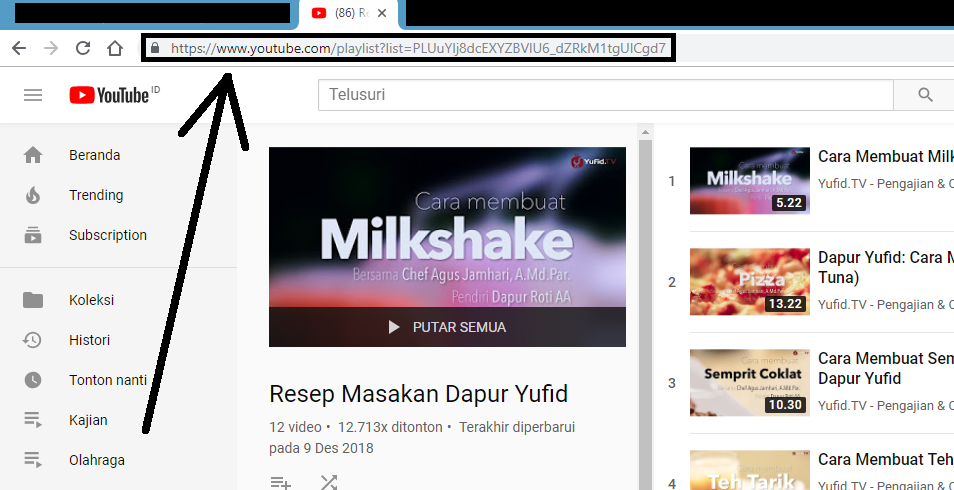 Мейра Гебель/Business Insider
Мейра Гебель/Business Insider6. После того, как вы изменили список воспроизведения с частного на закрытый или общедоступный, выберите «Совместная работа» вверху.
7. После этого YouTube сгенерирует ссылку, которой вы сможете поделиться с семьей и друзьями, чтобы они тоже могли совместно работать над плейлистом. Те, у кого есть ссылка для совместной работы, смогут добавлять видео в плейлист.
Скопируйте ссылку и отправьте друзьям и родственникам для совместной работы над плейлистом. Мейра Гебель/Business Insider Если вы хотите запретить другим пользователям добавлять в плейлист, выполните описанные выше действия и выберите «Деактивировать ссылку» в нижней части всплывающего экрана.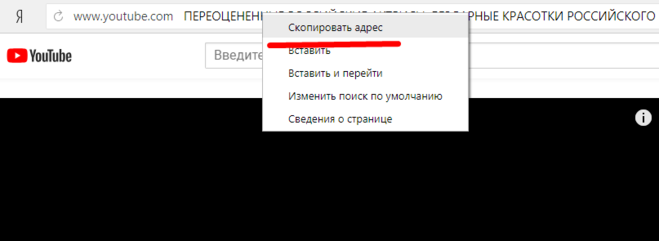
Как удалить плейлист YouTube из аккаунта на компьютере или мобильном устройстве
Как загрузить видео на YouTube и настроить его параметры на компьютере и мобильном телефоне
Как создать плейлист YouTube, добавить или удалить видео и установить его настройки конфиденциальности
Как смотреть частные видео на YouTube, используя ссылку для просмотра, отправленную на вашу электронную почту
Мейра Гебель
Мейра Гебель — внештатный репортер из Портленда, штат Орегон. Она пишет о бизнесе, культуре и технологиях для Insider. Ее работы были представлены в Digital Trends, Willamette Week, USA Today и других изданиях. Окончила Колумбийскую школу журналистики и Государственный университет Сан-Франциско.

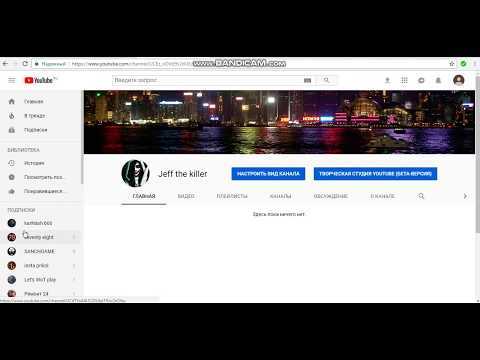
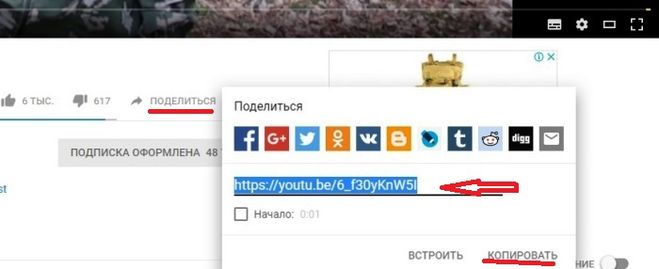

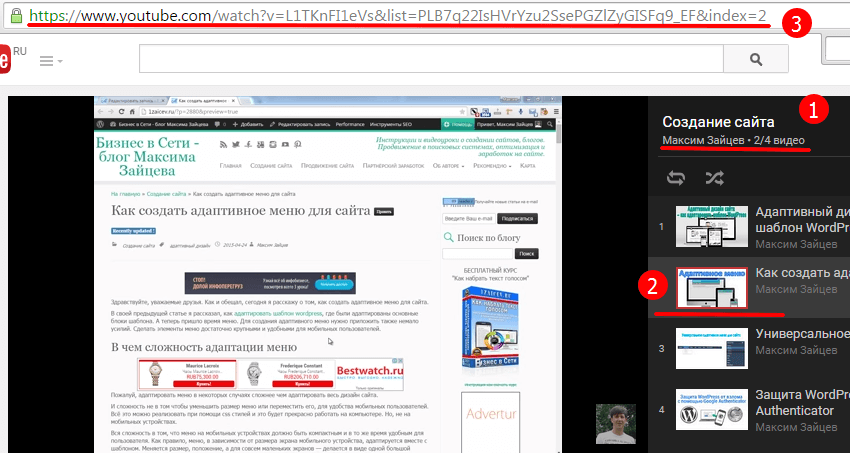
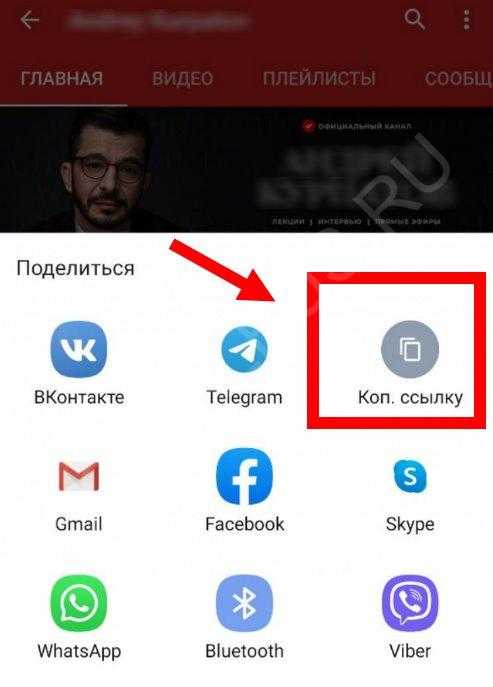 д.
д.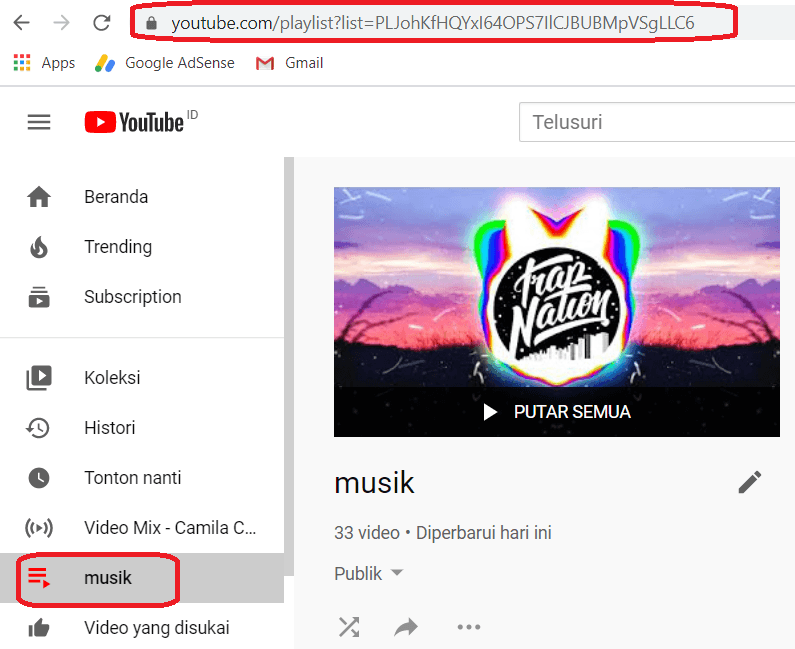
 co.
co.